Jak włączyć funkcję ochrony przed exploitami w systemie Windows 10
Miscellanea / / August 05, 2021
Czy zawsze masz paranoję na punkcie złośliwego oprogramowania i wirusów, które mogą zainfekować Twój komputer lub laptop? Cóż, jeśli tak jest, ten przewodnik będzie naprawdę pomocny. Czytaj dalej, aby dowiedzieć się, jak włączyć ochronę przed exploitami na laptopie lub komputerze z systemem Windows 10.
We współczesnym świecie technologii, w którym każda osoba ma smartfon i laptop, dostęp do czyichś informacji jest naprawdę łatwy. Nie tylko użytkownicy online mogą mieć dostęp do Twoich danych, które chętnie udostępniasz na platformach społecznościowych, takich jak Facebook, Twitter lub Instagram, ale możliwe jest również zatrzymanie danych, do których możesz nie chcieć, aby ktokolwiek miał dostęp do. Obejmuje to wszelkiego rodzaju poufne informacje, takie jak rachunki, dane kart kredytowych i hasła.
Każdy ekosystem ma swój własny sposób radzenia sobie z takimi kwestiami bezpieczeństwa. Firma Apple jest znana ze swoich solidnych zabezpieczeń i w ciągu ostatnich kilku lat zdobyła zaufanie milionów użytkowników. Apple robi to, ograniczając stopień dostępu aplikacji i programów do danych. Z drugiej strony Windows to zupełnie inna historia. Windows zawsze przyciągał zaawansowanych użytkowników iz tego samego powodu pozwala na cięższe dostosowywanie i majsterkowanie w samym systemie operacyjnym. Podczas gdy większości użytkowników spodoba się tylko zmiana tapet, doświadczeni użytkownicy wiedzą o wszystkich drobnych poprawkach, które można wprowadzić na swoim komputerze z systemem Windows.
Jest to jednak również jeden z największych powodów, dla których system Windows ma złą reputację, jeśli chodzi o prywatność i bezpieczeństwo. W Internecie istnieją dziesiątki i setki trojanów i złośliwego oprogramowania, które ludzie przypadkowo wstrzykują na swoje komputery. Gdy wirus przejmuje kontrolę nad twoim komputerem, często trudno jest się go pozbyć, zapewniając jednocześnie całkowitą integralność danych. Aby temu zaradzić, wiele osób korzysta z oprogramowania antywirusowego. Sam system Windows ma swojego własnego obrońcę, znanego jako Zabezpieczenia systemu Windows - i uważamy, że jest w stanie zabezpieczyć Cię przed złośliwymi aplikacjami i programami.
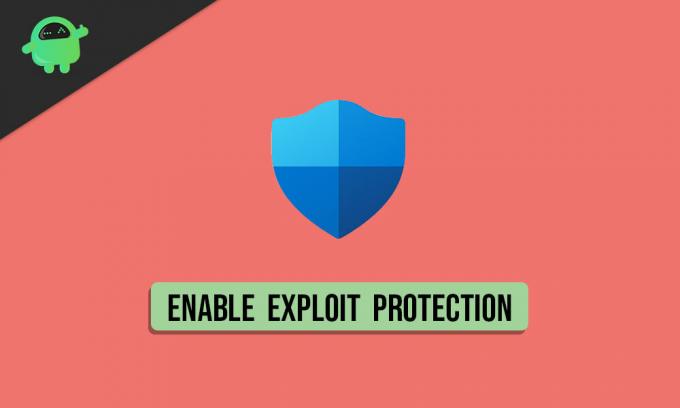
Chociaż aplikacja Windows Security jest domyślnie wbudowana i aktywnie skanuje urządzenie pod kątem wszelkich zagrożeń, ma znacznie większy potencjał, jeśli zagłębisz się głębiej. Jedną z najlepszych funkcji, które zapewnia aplikacja Windows Security, jest tryb ochrony przed exploitami. Mając włączony zwykły program antywirusowy i dodając warstwę zabezpieczeń na szczycie dzięki nowemu rozwiązaniu Exploit Mitigation funkcje dodatkowo zmniejszają ryzyko przypadkowego załadowania szkodliwego wirusa na laptopa lub komputer. W tym przewodniku omówimy proste kroki, które należy wykonać, aby włączyć ochronę przed exploitami w systemie Windows 10.
Włącz funkcję ochrony przed exploitami w systemie Windows 10
Przed rozpoczęciem upewnij się, że korzystasz z najnowszej wersji systemu Windows. Funkcja ochrony przed exploitami jest całkiem nowa w systemie Windows 10 i możesz nie być w stanie jej znaleźć w starszych wersjach. Aby sprawdzić, czy na komputerze lub laptopie z systemem Windows 10 są uruchomione najnowsze aktualizacje, przejdź do Ustawienia> Aktualizacja i zabezpieczenia> Windows Update i na koniec kliknij Sprawdź aktualizacje przycisk. Aktualizowanie komputera z systemem Windows 10 nie tylko zapewnia najnowsze funkcje, które mogą Ci się spodobać, ale także zapewnia, że Twoje urządzenie jest chronione przez najnowsze elementy zabezpieczeń.
Mając to na uwadze, poniżej znajduje się kilka kroków, które możesz wykonać, aby włączyć ochronę przed exploitami na laptopie lub komputerze z systemem Windows 10:
- Uruchom Bezpieczeństwo systemu Windows aplikacja. Możesz to zrobić, klikając Menu Start i wyszukując słowo kluczowe. Gdy pojawią się wyniki wyszukiwania, po prostu kliknij aplikację z napisem Zabezpieczenia Windows.

- Na pulpicie nawigacyjnym Windows Security kliknij sekcję, która mówi Kontrola aplikacji i przeglądarki.

- Spowoduje to wyświetlenie menu z trzema opcjami. Ten, który nas interesuje, jest ostatnim, który mówi Ochrona przed exploitami.

- Po prostu kliknij przycisk poniżej, który brzmi Ustawienia ochrony przed exploitami, i zostaniesz przekierowany do jego opcji.
- Tutaj możesz wtrącać się we wszystkie warstwy zabezpieczeń, do których zapewniają dostęp ustawienia ochrony przed exploitami. Zalecamy ustawienie wszystkich dostępnych opcji na Domyślnie włączone aby zapewnić maksymalne bezpieczeństwo.
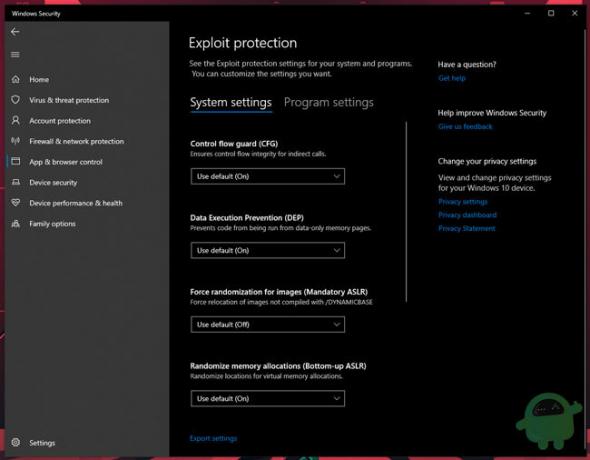
- Możesz także dodać do tej listy aplikacje i programy innych firm. Po prostu przejdź do zakładki, która mówi Ustawienia programu, i możesz łatwo dodać dowolną liczbę programów zainstalowanych na twoim komputerze. Możesz także usunąć niektóre z listy, jeśli chcesz zrobić wyjątki.
- Twoje ustawienia zostaną automatycznie zapisane. Aby uzyskać optymalne wyniki, wystarczy raz ponownie uruchomić komputer.
Voila! Udało Ci się zwiększyć poziom zabezpieczeń chroniących laptopa lub komputer z systemem Windows 10. Jeśli masz jakieś problemy podczas korzystania z naszego przewodnika, aby włączyć ochronę przed exploitami w systemie Windows 10, zostaw komentarz poniżej, ponieważ z przyjemnością Ci pomożemy!
Przeczytaj także
- Jak sterować komputerem lub laptopem z systemem Windows 10 za pomocą głosu
- Odzyskiwanie plików systemu Windows - narzędzie do odzyskiwania usuniętych plików obrazów przez firmę Microsoft
- Jak wyczyścić pamięć podręczną w dowolnej przeglądarce systemu Windows
- Jak utrzymać okno zawsze na wierzchu w systemie Windows 10
- Jak zatrzymać automatyczną instalację nowej przeglądarki Microsoft Edge w systemie Windows 10
Za dnia student, w nocy entuzjasta Androida, intryguje mnie wszystko, co ma material design. Pasjonatka tworzenia filmów, pisania, a teraz projektowania. Celem jest dodanie odrobiny osobistego charakteru do wszystkiego, co tworzę!



